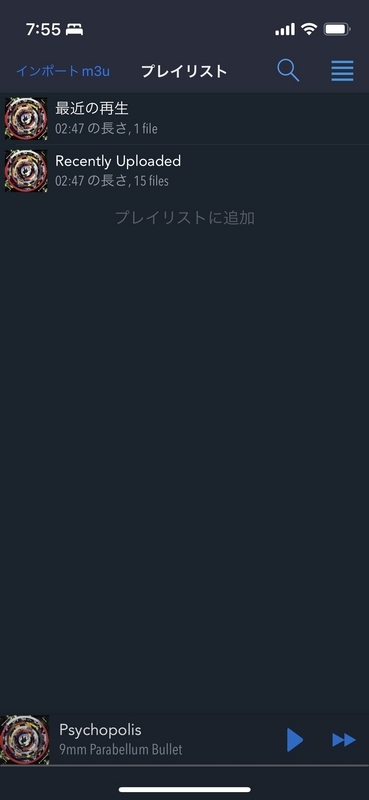NextCloud+CloudBeatsで出先から自宅の音楽データを再生 (1)概要 (10/11)
NextCloud+CloudBeatsで出先から自宅の音楽データを再生 (2)NextCloudのセットアップ (10/13)
NextCloud+CloudBeatsで出先から自宅の音楽データを再生 (3)Let's encryptのDNS認証によるNextCloudのHTTPS化 (10/15)
NextCloud+CloudBeatsで出先から自宅の音楽データを再生 (4)内部向けDNSサーバ構築 (10/17)
これで無事CloudBeatsからNextCloudを対象として音楽ファイルが再生できるようになりました.今回はCloudBeatsのセットアップとライブラリ構築・プレイリスト作成をしてみます.
まずCloudBeatsを開き,右上のメニューアイコンから"設定"の画面に移行します.
"OwnCloud/NextCloud"を選択し,URL:ポート番号とユーザー名・パスワードを入力します.
正しく入力できていれば,NextCloudのルートディレクトリが見えるようになるはずです.
試しにMusicフォルダにファイルを置いておき,CloudBeatsから選択すると再生できます.
次に,クラウドストレージ上の楽曲をCloudBeatsに読み込みライブラリ化します.
右上のメニューアイコンから"ライブラリ"を選択します.
左上に"スキャン"というボタンがあるので,ここからスキャンしたいフォルダを選択します.
スキャンボタンでスキャンが開始されます.
おそらく,1曲ずつ読み込んでは楽曲情報やアルバムアートを読み込む,ということを繰り返しているので,非常に時間がかかります.さらに,この画面に記載されているように,バックグラウンドでのスキャンは再生中のみ有効という制限があります.
私の場合,ライブラリ構築の間は1曲をループ再生させて,画面ロックを無効にして置き,スマートフォンを自宅に放置しておきました.約15,000曲,40GBほどあったのですが,丸1日かかりました.
ライブラリが構築されると,アーティスト,アルバム,楽曲にリストが表示されるようになります.
プレイリストの作成は右上メニュー→"プレイリスト"の画面から行います.
"プレイリストに追加"というところをタップして新しくプレイリストを作成し,楽曲を追加することができます.
それ以外にも,アルバム画面などからメニュー→"プレイリストに追加"を選択したり,楽曲長押しで追加先のプレイリストを選択することができます.
CloudBeatsは基本的に曲を再生するたびにクラウドストレージにアクセスするので,通信量がそれなりに発生します.また,曲の再生時に少し時間がかかることがあります.
これを回避するために,音楽ファイルをあらかじめダウンロードしておくことができます.
ダウンロードは,プレイリストのメニューや楽曲のメニューの"ダウンロード"から実行できます.また,右側メニューから"オフライン"の画面に移って左上の"+"ボタンからダウンロードする楽曲やフォルダを選択することもできます.
ただ,ダウンロードにも時間がかかりますし,スマートフォンのストレージを消費してしまうので,よく聞く楽曲に絞ってダウンロードしておくとよいです.
これで,日常的に音楽を聴く場面においては問題ない環境が得られました.しかし,他の環境で作成したプレイリストをまた1から作り直すのは面倒です.
実は,プレイリスト画面の左上に"インポートm3u"というメニューがあります.次回はここからプレイリストをインポートする方法について説明します.